Wix Editör: Sayfa İçi Menüleri Yönetme ve Özelleştirme
3 dk.
Bu makalede
- Menü ögelerini yönetme
- Menü tasarımını özelleştirme
- Menünün düzenini seçme
- Sayfa içi menünüzün konumunu değiştirme
Sayfa içi menüleri, ziyaretçilerin sitenizdeki önemli içerik parçalarına kolayca gitmesini sağlayan kayan menülerdir. Bir sayfa içi menüsü ekleyip ayarladıktan sonra, istediğiniz görünüme uyacak şekilde tasarımını ve düzenini özelleştirin.
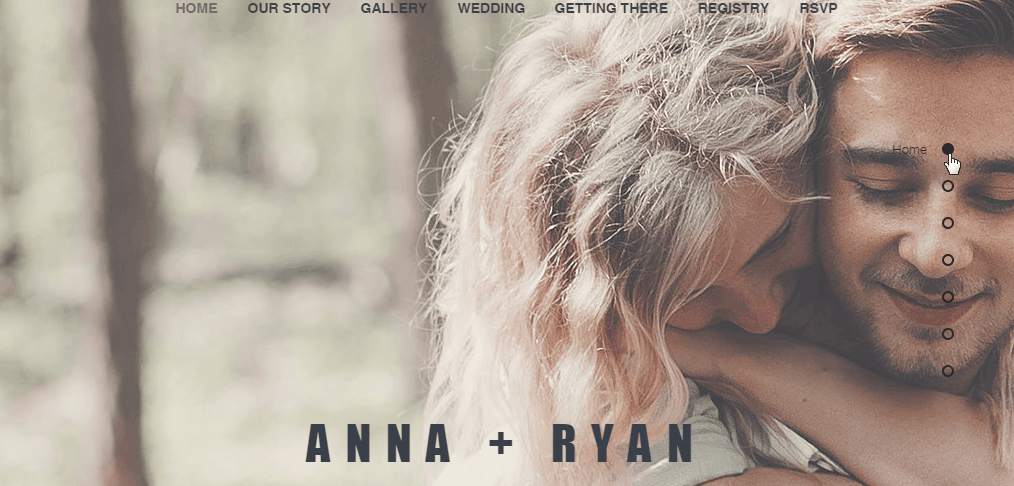
Menü ögelerini yönetme
Menünüzde ne görüntülemek istediğinizi seçin. Bölümleri ve çapaları gösterebilir veya gizleyebilir ve yenilerini ekleyebilirsiniz.
Ögeleri yönetmek için:
- Editörünüzde sayfa içi menüye tıklayın.
- Menüyü Yönet'e tıklayın.
- Ögelerle ne yapmak istediğinizi seçin:
- Menüde gizlemek veya görüntülemek için bağlantı ve bölüm adlarının yanındaki kutuyu seçin veya seçimini kaldırın.
- Yeni bir bağlantı oluşturmak ve bunu menüde görüntülemek için Yeni Bağlantı Ekle'ye tıklayın.
- Yeni bir bölüm oluşturmak ve bunu menüde görüntülemek için Yeni Bölüm Ekle'ye tıklayın.
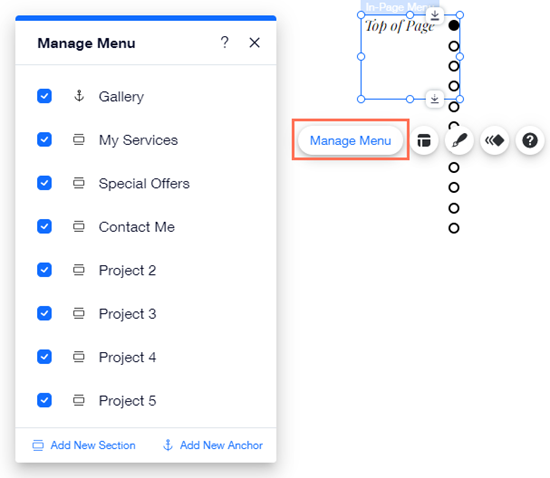
Not:
Çapalarınız ve bölümleriniz, sayfada göründükleri sırayla (yukarıdan aşağıya) menüde görüntülenir. Bir sayfa içi menüdeki ögelerin sırasını değiştirmek mümkün değildir.
Menü tasarımını özelleştirme
Sitenize ekleyebileceğiniz çok sayıda şık sayfa içi menü hazır tasarımı bulunur. Menüyü ekledikten sonra, istediğiniz görünüm ve estetiğe uyacak şekilde daha da tasarlayabilirsiniz. Arka plan rengini, menü ögelerini ve aralarındaki boşluğu ayarlayın.
Menü tasarımını özelleştirmek için:
- Editörünüzde sayfa içi menüye tıklayın.
- Tasarım simgesine
tıklayın.
- Tasarımı Değiştir seçeneğine tıklayın.
- Menüyü farklı durumlarda özelleştirmek için sekmeden bir seçeneği tıklayın:
- Normal: Bir ziyaretçi bir ögeyi tıklamadan önce menünün nasıl göründüğüdür.
- Tıklandığında: Bir ziyaretçi bir ögeyi tıkladığında menünün nasıl göründüğüdür.
- Aşağıdaki seçenekleri kullanarak menüyü düzenleyin:
- Renk ve Opaklığı Doldur: Düğmeye ve metne bir renk seçmek için renk kutusuna tıklayın ve opaklığı ayarlamak için kaydırıcıyı sürükleyin.
- Metin: Aşağıdaki seçenekleri kullanarak metni özelleştirin:
- Tema: Açılır menüden bir metin teması seçin.
- Yazı Tipi: Açılır menüden metniniz için bir yazı tipi seçin.
- Yazı tipi boyutu: Metnin boyutunu artırmak veya azaltmak için kaydırıcıyı sürükleyin.
- Biçimlendirme: Metninize italik veya kalın bir efekt ekleyin.
- Aralık: Metin aralığını artırmak veya azaltmak için kaydırıcıyı sürükleyin.
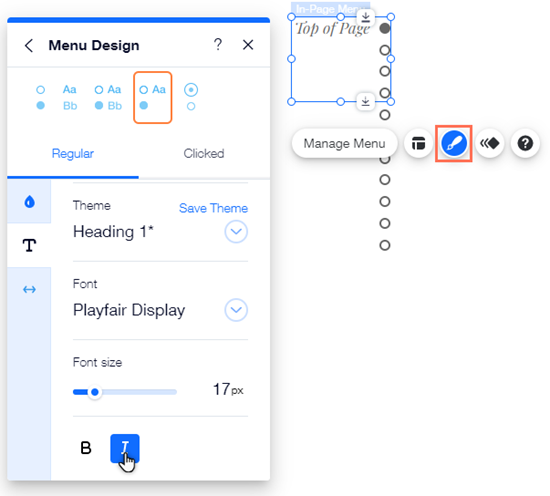
Menünün düzenini seçme
Menünün tasarımını kişiselleştirmenin yanı sıra, sitenizin düzenine uygun düzeni de seçebilirsiniz.
Menünüz için bir düzen seçmek için:
- Editörünüzde sayfa içi menüye tıklayın.
- Düzen simgesine
tıklayın.
- Daha sonra ne yapacağınızı seçin:
- Metin nasıl hizalanır?: Metnin menü kabının soluna, sağına veya ortasına hizalanmasını seçin.
- Alt menü oku nasıl hizalansın?: Alt menü okunu menü ögelerinin soluna veya sağına hizalayın.
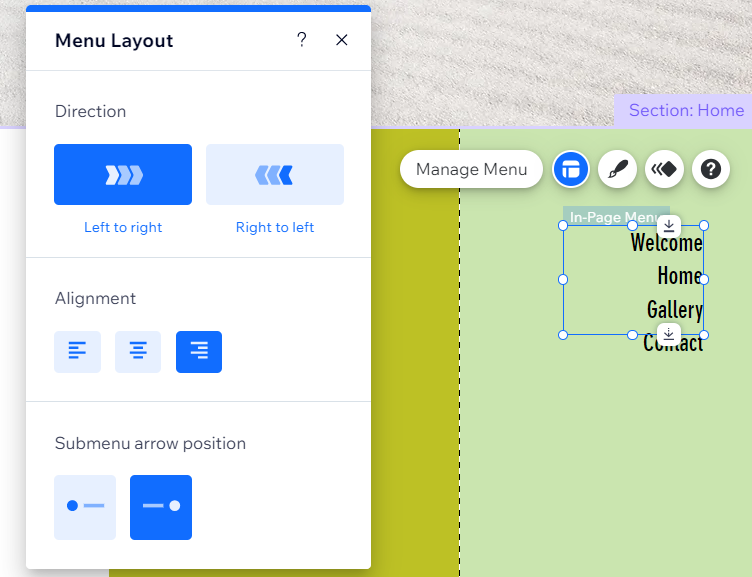
Sayfa içi menünüzün konumunu değiştirme
Sayfa içi menüler kayan menüler olduğundan, sayfanızın neresinde olurlarsa olsunlar site ziyaretçileri tarafından her zaman görüntülenebilir. Menünün konumunu ve sayfanın kenarlarından uzaklığını kolayca değiştirebilirsiniz, böylece düzeninizle uyumlu çalışır.
Menünüzün konumunu değiştirmek için:
- Sayfanızdaki menüye tıklayın.
- Sabitle simgesine
 tıklayın.
tıklayın. - Kareden yeni bir konum seçin.
- (İsteğe bağlı) Yatay ve dikey yaslamayı ayarlamak için kaydırıcıları sürükleyin.
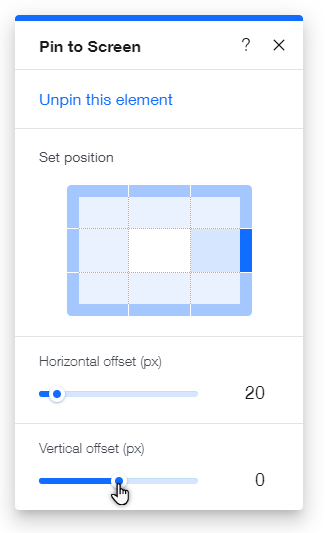
Sayfa içi menünün yüzmesini istemiyor musunuz?
Menüyü sabitlenmiş ayarlar panelinden kaldırabilirsiniz. Bu, menünün yerinde kaldığı ve ziyaretçiler menüden uzaklaştığında görünmediği anlamına gelir.

